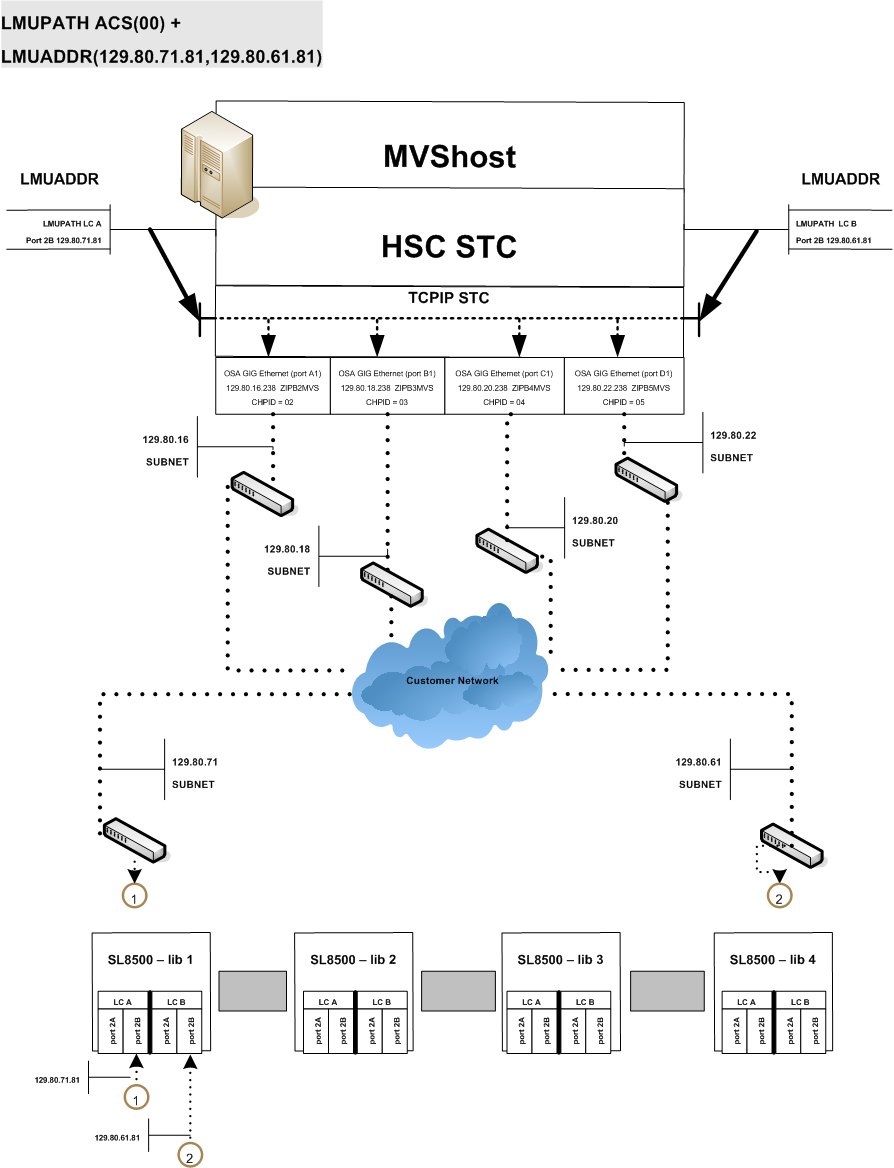3 Gestion d'un TapePlex
En règle générale, la gestion d'un TapePlex est similaire à la gestion de VTCS, qui consiste à (1) surveiller régulièrement et en continu l'état de vos TapePlex et (2) exécuter les tâches requises lorsque cela est nécessaire. Toutefois, ce chapitre aborde aussi bien les tâches périodiques que les tâches à réaliser lorsqu'elles sont requises, car il traite des éléments physiques d'un TapePlex et des tâches à accomplir pour assurer leur bon fonctionnement. SMC/HSC/VTCS étant des logiciels serveur, ils sont dotés, de par leur conception, d'un mécanisme d'auto-correction. De même, la redondance et la résilience sont intégrées dans le matériel de la bibliothèque même. Tant que vous vérifiez régulièrement l'état du logiciel et du matériel, et résolvez les problèmes éventuels, cela suffit à prendre en charge la majeure partie des tâches de gestion de vos TapePlex.
Gestion du matériel de la bibliothèque
L'un de nos meilleurs outils de vérification de l'état est la commande communément nommée DISPLAY EXCEPTNS, où "exceptions" désigne des conditions matérielles loin d'être optimales. Le résultat que cette commande doit afficher est une série de messages indiquant "No name of hardware component problems were detected" (Aucun problème lié au composant matériel n'a été détecté). En cas de problèmes liés au système, ce type de résultat indique que le matériel fonctionne bien, mais qu'il y a peut-être des problèmes logiciels.
Si, d'un autre côté, vous obtenez un résultat tel que "CAP Not Operational" (CAP non opérationnel), "Robot Hand needs Maintenance" (La main du robot nécessite un entretien) et "LSM is Offline" (LSM est hors ligne), vous avez besoin d'un complément d'informations pour déterminer si le problème est lié aux logiciels ou au matériel. En conséquence, si l'un de ces messages apparaît, recherchez-les dans Messages et codes ELS, où vous trouverez des explications détaillées et les réponses des utilisateurs. Dans certains cas, la réponse est évidente et simple. Si une main de robot nécessite un entretien, vous devez lancer un appel au CSE. Toutefois, il est parfois possible que la réponse ne soit pas si claire. Si un LSM est hors ligne, il convient à l'évidence de le remettre en ligne, à moins que le LSM ne soit hors service pour maintenance, ou que vous ne soyez en train de modifier les adresses des unités de lecteur, auquel cas vous devez attendre que cette opération s'achève avant de remettre en ligne le LSM.
Si vous avez utilisé DISPLAY EXCEPTNS comme premier outil de diagnostic et vous n'avez détecté aucun problème ou vous avez détecté des problèmes que vous avez résolus, et vous utilisez les rapports quotidiens Activités et ACS pour ajuster les performances de la bibliothèque, que convient-il de faire ensuite en termes de gestion du matériel de la bibliothèque ? Les sections suivantes décrivent plus en détail les commandes d'état et les réponses aux conditions qu'elles affichent.
Gestion des ACS
DISPLAY ACS et DISPLAY ALL sont deux autres commandes que vous devriez connaître et utiliser. DISPLAY ACS affiche l'état de vos ACS, notamment l'état matériel des ACS, des LMU et des postes, ainsi que les volumes de travail et les cellules vides disponibles. DISPLAY ALL affiche toutes ces informations ainsi que l'état des LSM et CDS. Il est possible qu'apparaissent des composants qui ne sont pas en ligne ou dans un état opérationnel : ACS déconnectées, postes hors ligne ou en veille, LSM hors ligne, etc. La commande MODIFY permet de modifier l'état des LSM et CAP, tandis que la commande VARY permet de modifier l'état des ACS. Mais, comme décrit dans la discussion ci-dessus, vous devez savoir pourquoi vous changez l'état du matériel et comment procéder avant de saisir la commande en question. Si vous devez modifier un LSM hors ligne pour maintenance, veillez à mettre au ralenti l'activité de la bande sur ce LSM avant de poursuivre et, de même, assurez-vous que la maintenance terminée avant de basculer le LSM en ligne.
Gestion de SL8500 Redundant Electronics
Une option Redundant Electronics est disponible pour réduire l'indisponibilité des chemins de contrôle causée par une panne du contrôleur de la bibliothèque (LC) en automatisant le changement de contrôleur de bibliothèque. Dans cette configuration, un deuxième contrôleur de la bibliothèque est câblé au réseau local, le connectant ainsi aux LSM. HSC achemine toutes les tâches vers un contrôleur de la bibliothèque, appelé LC actif, tandis que le deuxième LC, appelé LC de secours, reste sous tension, prêt à prendre le relais si nécessaire. La désignation de LC actif et LC de secours est dynamique, et les rôles de ces contrôleurs varient en fonction des conditions environnementales.
Pour plus d'informations sur les commandes et les utilitaires abordés dans cette section, reportez-vous à la Référence des commandes, des instructions de contrôle et des utilitaires ELS.
Configuration comprenant deux contrôleurs de bibliothèque
Dans le cadre de cette implémentation, une configuration comprenant deux LC consiste en l'installation d'une paire de LC et la connexion du réseau à une bibliothèque dans une chaîne. Cette configuration est la seule qui soit valide. La Figure 3-1 illustre un exemple de cette configuration.
Les règles suivantes s'appliquent à une configuration comprenant deux LC. Les deux LC
-
Doivent être connectés à tous les hôtes
-
Peuvent être mis sous tension à tout moment
-
Doivent être connectés aux réseaux locaux LAN 0 et LAN 1.
En cas de panne du LC actif, un changement automatique s'effectue et le LC de secours assume le rôle du LC actif. Le HSC est informé de ce basculement et en avise à son tour l'opérateur. La plupart des demandes restantes sont redirigées et toutes les requêtes de bibliothèque ultérieures sont envoyées au nouveau contrôleur de bibliothèque activé. Lorsque le LC en panne est réparé et mis sous tension, il fait office de LC de secours.
Une commande SWitch d'opérateur est fournie pour les cas où il est souhaitable d'activer de façon dynamique un LC de secours. L'opérateur émet la commande Switch, et le LC de secours assume le rôle de LC actif après avoir demandé au précédent LC actif de se réinitialiser. Si le précédent LC actif est correctement réinitialisé, il joue le rôle de LC de secours.
Remarque :
Des avertissements et des précautions s'appliquent en cas d'utilisation d'un environnement comprenant deux LC. Reportez-vous à la section Présentation du fonctionnement des LC redondants pour vous familiariser avec les exigences de ce programme.Des connexions réseau doivent être spécifiées pour le LC actif et le LC de secours quand le HSC est installé.
Environnement SL8500 Redundant Electronics
Il n'est pas possible d'automatiser les requêtes de bibliothèque si tous les chemins de connexion réseau vers le LC sont hors ligne ou si tous les chemins de connexion réseau sont inopérants. Dans un environnement Redundant Electronics, si tous les chemins de connexion réseau vers le LC actif sont inopérants, utilisez la commande SWitch du HSC pour déplacer la charge de travail vers le LC de secours.
Fonctionnement du LC SL8500
Le contrôleur de la bibliothèque (LC) répond aux demandes de montage et de démontage de l'hôte par le biais du HSC et transmet chaque demande au LSM approprié pour effectuer l'action physique demandée.
Les procédures suivantes sont décrites dans cette section :
Remarque :
-
Lorsque vous réinitialisez un LC, les messages d'erreur qui apparaissent avant le message :
... ACS AA LSM LL ready; ...
peuvent être ignorés. Les messages d'erreur qui s'affichent après le message ne doivent pas être ignorés.
-
Reportez-vous au Guide de l'opérateur du matériel Oracle approprié pour la description du panneau de commande de la bibliothèque et obtenir un complément d'informations sur la manière de mettre sous/hors tension et d'initialiser un contrôleur de bibliothèque dans des configurations de LC autonome et de LC redondant.
Affichage de l'état de l'ASC
Pour déterminer l'état du LC, exécutez la commande suivante :
Display Acs acsid
La réponse à la commande renvoie les éléments suivants :
-
Etat actuel de l'ACS
-
Etat actuel du LC redondant (si celui-ci est configuré) notamment :
-
Niveaux de compatibilité du HSC/LC
-
LC actifs
-
LC de secours
-
Etat En ligne, hors ligne ou de secours de chaque LC
-
Présentation du fonctionnement des LC redondants
Les configurations Redundant Electronics fournissent un LC de secours qui peut prendre le relais en cas de panne du LC actif. (Reportez-vous à la section Configuration comprenant deux contrôleurs de bibliothèque pour la description de l'option incluant deux LC.) Les deux LC peuvent assumer le rôle du LC actif, mais un seul peut être le LC actif à un moment donné. Chaque LC vérifie régulièrement l'état de l'autre LC sur le réseau local (LAN). Le HSC dirige toutes les E/S vers le LC actif.
Quand un LC est mis sous tension dans une configuration comprenant deux LC, il bascule en mode de secours et vérifie s'il y a un LC actif. S'il détecte la présence d'un LC actif, le deuxième LC reste en mode de secours. Sinon, le premier LC actif qui est complètement initialisé assume le rôle de LC actif.
Si les deux LC sont mis sous tension avec succès, le message du HSC suivant s'affiche :
... ACS AA: RE LIBID C1 is configured; Active is y, Standby is ready
où y est l'identifiant du LC configuré : "A" ou "B".
Présentation du changement de LC
La fonctionnalité du LC actif peut changer comme suit :
-
Changement automatique en cas de panne ou de problème d'alimentation détecté automatiquement au niveau du LC actif.
-
Changement lancé par l'opérateur (à l'aide de la commande
SWitch) après l'incapacité de communiquer de tous les postes en ligne. -
Changement lancé par l'opérateur (à l'aide de la commande
SWitch) alors que les postes en ligne restent capables de communiquer avec le LC actif. -
Lorsque le bouton de réinitialisation du LC actif est actionné.
-
Lorsque le LC actif est mis hors tension.
Conséquences d'une permutation de LC
En cas de permutation de LC, une série de messages de la console suivent les changements d'état du LC actif et du LC de secours. Les changements d'état critiques sont signalés par des messages mis en surbrillance qui restent affichés à l'écran jusqu'à ce que l'anomalie soit corrigée ou que le message soit remplacé.
Le message suivant s'affiche quand l'état change et que le LC de secours est prêt :
... ACS AA: RE LIBID C1 is configured; Active is y, Standby is ready
Le message suivant s'affiche en cas de changement d'état et d'erreur du LC :
... ACS AA: : RE LIBID C1 Is Not configured; Active Is y, Standby is not ready
Le message suivant s'affiche en cas de changement d'état et si le LC de secours n'est pas prêt :
... ACS AA: : RE LIBID C1 Is configured; Active Is y, Standby is not ready
Dans les messages ci-dessus, y désigne l'identifiant du LC configuré, "A" ou "B".
En cas de changement de LC, le HSC interroge chaque LC pour déterminer l'état en cours. L'état de chaque poste est maintenu comme en ligne, hors ligne, de secours, en attente de mise en ligne, en attente de mise hors ligne ou en attente de mise hors ligne forcée. Utilisez la commande Display Acs acsid pour déterminer l'état de chaque poste et LC.
Remarque :
Les CAP en mode automatique sont verrouillés pendant un changement de LC jusqu'à ce que le LSM soit complètement initialisé.Changement de LC automatique
Le microcode du LC détecte, signale et réagit aux pannes du LC comme requis pour maintenir l'ACS en bon état de fonctionnement. Notez que cela se produit automatiquement. Il est donc possible que certaines tâches soient en cours d'exécution dans le LC. Quand le LC de secours assume le rôle actif, il signale au HSC son changement d'état et envoie le signal indiquant que le LC est prêt. Le HSC lit les informations de récupération communiquées par le nouveau LC actif concernant les cartouches en transit dans les divers LSM sur l'ACS. Puis le HSC :
-
modifie, ou marque comme étant "terminées", les requêtes dans la file d'attente, en indiquant les emplacements actuels des cartouches en transit ;
-
envoie toutes les demandes incomplètes au LC actif ;
-
marque les cartouches comme étant déplacées si des requêtes ne peuvent pas être complétées avec succès.
Remarque :
Il est possible que les opérations de chargement et d'éjection doivent être redémarrées après un changement de LC.Changement de LC lancé par l'opérateur
Avant de lancer un changement de LC si certaines connexions réseau sont en cours de communication, vous devez déterminer si les LC doivent être changés immédiatement ou si ce changement peut attendre la fin du traitement. Si le changement de LC n'est pas critique, attendez que les LSM soient relativement inactifs.
Pour lancer un changement de LC pour un ID de bibliothèque, exécutez la commande suivante :
SWitch Acs acsid LIB libid
La commande est acheminée par le biais du LC de secours vers le LC déconnecté, ce qui entraîne sa réinitialisation. La séquence d'événements suivante a lieu :
-
Le HSC émet le message suivant :
... ACS AA: Switch initiated, expect notification in 20 seconds
-
Le LC de secours assume le rôle de LC actif (l'indicateur "ACTIVE" s'allume).
-
Les LSM en ligne exécutent la procédure d'initialisation rapide.
-
Au fur et à mesure que chaque LSM est prêt, le HSC émet le message suivant :
... ACS AA LSM LL Ready; Temp Outage Queue Will Be ReDriven
-
Si le précédent LC actif est correctement réinitialisé, il joue le rôle de LC de secours.
est exécutée pendant qu'un traitement est en cours, il est possible que les cartouches soient en transit sur divers LSM. Les procédures de récupération s'exécutent automatiquement comme décrit à la section "Changement de LC automatique". Après avoir reçu le signal indiquant que le LC est prêt, le HSC attend que les LSM achèvent la procédure d'initialisation rapide, puis réachemine les requêtes par le biais du traitement de la file d'attente des pannes temporaire.
Récupération manuelle des CAP
En cas de changement de LC et si certaines fonctions CAP sont en train de traiter des requêtes (chargement/éjection), une procédure de récupération manuelle est requise après l'exécution du changement. Divers scénarios CAP sont présentés ci-dessous, accompagnés de la procédure appropriée pour résoudre chacun d'eux.
Un changement se produit quand une fonction de chargement est active
Quand un changement a lieu et qu'une fonction de chargement est active, deux événements peuvent se produire simultanément ou individuellement après l'exécution du changement :
-
Une cartouche est sélectionnée par le HSC/ELS, mais elle n'est pas déplacée vers une cellule initiale LSM quand le changement s'est produit. Après l'exécution du changement, la cartouche est sélectionnée et ne peut pas être déplacée vers une cellule LSM.
-
Les cartouches du CAP à déplacer vers le LSM reçoivent le message SLS0699I - erreur 03/01 émanant de la bibliothèque lors d'un déplacement. La bibliothèque réserve le CAP car ce dernier contient des cartouches après l'exécution du changement. La bibliothèque conserve la propriété du CAP jusqu'au retrait des cartouches. Il s'agit d'un comportement normal de la bibliothèque SL8500.
Procédure de résolution :
-
Suivez la procédure décrite dans le Guide de l'opérateur de la bibliothèque SL8500 pour retirer manuellement les cartouches du CAP avec le SLC.
-
Exécutez la commande
Display Capaa:ll:cc pour le CAP spécifique concerné. -
Si le CAP est hors ligne, exécutez la commande
Modify CAPaa:ll:cc,online. -
Exécutez la commande
ENteraa:ll:cc pour redémarrer la fonction de chargement du CAP. -
Si le CAP est automatique, exécutez les commandes :
CAPP x aa:ll:cc MANual CAPP x aa:ll:cc AUTO
pour rétablir le mode automatique.
-
Introduisez le reste des cartouches retirées de la fonction de chargement précédente dans le CAP.
-
Si un message SLS0251E indiquant que le volser est un doublon, exécutez l'utilitaire Unselect (Désélectionner) pour désélectionner le volser. Le volser pourra être saisi ultérieurement dans le LSM.
Lors de la saisie du volser, le message SLS0694D s'affiche pour vous demander ce que vous voulez faire du doublon. Logiquement, vous devez demander sa suppression.
Un changement se produit quand une fonction d'éjection est active
Quand un changement a lieu et qu'une fonction d'éjection est active, les cartouches contenues dans le LSM à déplacer vers le CAP reçoivent le message SLS0699I – erreur 03/01 émanant de la bibliothèque concernant l'opération de déplacement, après l'exécution du changement. La bibliothèque réserve le CAP car ce dernier contient des cartouches après l'exécution du changement. La bibliothèque conserve la propriété du CAP jusqu'au retrait des cartouches. Il s'agit d'un comportement normal de la bibliothèque SL8500.
Procédure de résolution :
-
Suivez la procédure décrite dans le Guide de l'opérateur de la bibliothèque SL8500 pour retirer manuellement les cartouches du CAP avec le SLC.
-
Exécutez la commande
Display Capaa:ll:cc pour le CAP spécifique concerné. -
Si le CAP est hors ligne, exécutez la commande
Modify CAP,online. -
Réexécutez la commande
EJECTvol-list ou vol-range aa:ll:cc ou redémarrez l'utilitaire d'éjection pour éjecter le reste des cartouches. -
Si le CAP était automatique avant la fonction d'éjection, exécutez la commande
CAPPx aa:ll:ccmanual, puis réexécutez-la commeCAPPx aa:ll:ccautopour rétablir le mode automatique.
Un changement se produit quand les CAP sont réglés en mode automatique
Quand un changement a lieu et que les CAP sont réglés en mode automatique, le message SLS0699I peut alors apparaître avec un code de retour/motif d'erreur 07/05 provenant de la bibliothèque lors d'une réservation du CAP après l'exécution du changement. Cela est dû au fait que les CAP n'ont pas été complètement initialisés après l'exécution du changement. Il s'agit d'un comportement normal de la bibliothèque SL8500.
Procédure de résolution :
-
Attendez que s'affiche le message SLS0668I relatif au dernier LSM dans la bibliothèque changée.
-
Exécutez la commande
CAPPref prefvalueaa:ll:ccMANualpour chaque CAP automatique. -
Exécutez la commande
CAPPref prefvalueaa:ll:ccAUTOpour rétablir chaque CAP en mode automatique.
Gestion des CAP
La commande DISPLAY CAP affiche les paramètres et l'état des CAP ; la commande MODIFY CAP modifie l'état des CAP. Outre l'état de base, la commande DISPLAY CAP affiche d'autres informations utiles qui vous aident à déterminer si l'état des CAP doit être modifié et, dans l'affirmative, quand le faire :
-
CAPid
-
Taille des CAP : PCAP (CAP prioritaire) ; 9740 à 21 cellules ou à 14 cellules (CAP standard) ; 40 cellules (CAP optimisé) ; 20 cellules (CAP 9360) ; 30 cellules (CAP 9360 facultatif) ; CAP en masse à 36 cellules (SL8500) ou 39 cellules (CAP SL8500)
-
ID de l'hôte propriétaire du CAP
-
Priorité : valeur de préférence CAP
-
Mode du CAP : nettoyage, purge, éjection, saisie ou inactif
-
Etat du CAP : actif, mode automatique, mode manuel, hors ligne, en ligne et/ou récupération requise
La commande CAPPREF vous permet de définir le mode (manuel ou automatique) et la préférence à sélectionner (de 0 à 9, où 9 est la préférence la plus élevée) pour les CAP. Pour déverrouiller les CAP en mode manuel, il convient d'utiliser la commande ENTER ; cela n'est pas nécessaire pour les CAP en mode automatique. En règle générale, vous définissez les modes et les préférences des CAP dans la commande CAPPREF lors de la configuration du membre HSC PARMLIB et exécutez le programme avec ces paramètres. Si vous devez modifier un paramètre des CAP, vous pouvez le faire de manière dynamique en saisissant la commande CAPPREF. Par exemple, si vos systèmes enregistrent un grand nombre de chargements et d'éjections, vous pouvez renforcer les préférences des CAP afin d'optimiser ces derniers. Concernant la définition des préférences des CAP, il convient de noter que les CAP prioritaires (PCAP) ont toujours une priorité égale à 0 (cette priorité n'est jamais sélectionnée, à moins que cela ne soit spécifiquement demandé). Ils restent donc généralement disponibles.
Définition des RTD manuels
En cas de reconfiguration dynamique (DR), il est possible qu'aucune ressource de bande automatisée ne soit disponible. Pour prendre en charge les configurations VSM non bibliothèque, vous devez définir les RTD manuels dans un ACS inexistant.
Pour définir des RTD manuels :
-
Générez des macros LIBGEN pour définir un ACS inexistant.
La macro SLIDRIVS définit l'adresse de périphérique des RTD manuels.
Remarque :
Le LSM dans l'ACS inexistant peut être défini comme un SL8500 ou un SL3000 pour tirer parti de la commandeMODIFY CONFIG. -
Exécutez l'utilitaire SLICREAT pour mettre en forme un nouveau CDS.
-
Exécutez l'utilitaire SET SLIDRIVS pour définir le MODEL pour les RTD manuels, par exemple :
SET SLIDRIVS(400,401,402,403) MODEL(T9840C)
Remarque :
Les RTD manuels figurant dans le même panneau doivent avoir le même type de lecteur. -
Exécutez l'utilitaire VTCS CONFIG pour définir le système VSM.
-
Exécutez l'utilitaire VTCS IMPORT pour importer des MVC dans les nouveaux CDS à utiliser avec les RTD manuels.
Ces MVC sont traités comme des volumes non bibliothèque.
Protection des données de bande
Cette section décrit les équipements ELS que vous pouvez utiliser pour empêcher l'écrasement des données sur les volumes de bandes réels et virtuels.
Protection des données de bande natives
Les cartouches de bande Oracle/StorageTek T9840, T9940B et T10000 peuvent être commandées avec la technologie de médias sécurisés VOLSAFE, qui fournit une solution de protection non réinscriptible des données résidant sur la bande. Les cartouches VOLSAFE sont également appelées "cartouches WORM" (Write Once Read Many).
Une fois les données écrites sur le média sécurisé VOLSAFE, il est possible de leur ajouter des données, mais elles ne peuvent jamais être modifiées ou supprimées. Ces cartouches ont des caractéristiques physiques, visuelles et électroniques qui permettent de les différencier des cartouches non VOLSAFE.
Protection des données VTV
Les systèmes VSM offrent désormais une protection VOLSAFE pour les VTV. Un attribut de protection est affecté aux VTV quand ceux-ci sont montés provisoirement et conservent cet attribut tant qu'ils ne sont pas provisoires. L'autorité RACF ALTER dans la classe TAPEVOL est requise pour mettre à l'état provisoire un VTV protégé par VOLSAFE.
VTCS active cette protection par le biais du paramètre MGMTclas WRITE, qui définit la stratégie VTV VOLSAFE comme suit :
- MANY
-
valeur par défaut, indique l'absence de toute protection en écriture VOLSAFE.
- ONCE
-
assure la protection en lecture seule, les VTV ne peuvent pas être modifiés une fois permanents.
Protection des données MVC
Bien que le HSC ne permette pas de marquer les MVC comme étant provisoires, envisagez d'autres méthodes de protection des données MVC telles que :
-
Définition de l'autorité RACF pour veiller à ce que seule la tâche HSC puisse écrire sur les volumes MVC.
-
Définition des MVC en lecture seule à l'aide de l'utilitaire
MVCMAINT. -
Utilisation de médias protégés par VOLSAFE tels que les MVC. Comme les bandes natives, une fois les données écrites sur un MVC sécurisé par VOLSAFE, il est possible de leur ajouter des données, mais elles ne peuvent jamais être modifiées ou supprimées.
-
Définition du paramètre
POOLPARM MVC NORECLAMpour tout pool MVC avec des volumes VOLSAFE pour empêcher la récupération de l'espace pour le pool. Cela garantit une position EOT inscriptible. -
L'ensemble du traitement des rappels de VTV n'a pas d'incidence sur les MVC VOLSAFE.
-
Gestion des volumes de bibliothèque
La gestion des volumes de bibliothèque implique diverses tâches, allant de l'utilisation d'un rapport sur les volumes, point de départ, à la gestion des cartouches de nettoyage.
Utilisation d'un rapport sur les volumes
L'utilitaire VOLRPT fournit des informations sur les volumes qui peuvent vous aider à gérer les volumes physiques dans votre bibliothèque. La fonction de l'utilitaire VOLRPT utilise l'interface UUI (Unified User Interface) et, par conséquent, fournit des formats de sortie texte, XML ou CSV (Comma Separated Values). Reportez-vous aux sections Référence des commandes, des instructions de contrôle et des utilitaires ELS et Référence de la programmation ELS pour plus d'informations sur la procédure à suivre pour demander les formats XML et CSV, ainsi que l'explication des résultats et les détails relatifs à la syntaxe des commandes.
Vous pouvez exécuter la commande VOLRPT de manière périodique pour afficher et résoudre des conditions exceptionnelles relatives aux volumes ou pour afficher simplement l'état des volumes, comme décrit dans les sections suivantes :
La commande VOLRPT peut être utilisée à plusieurs fins. Reportez-vous à la Référence des commandes, des instructions de contrôle et des utilitaires ELS pour connaître les autres méthodes permettant de sélectionner des volumes et trier le résultat de la commande VOLRPT.
Volumes déplacés et sélectionnés
Exemple de carte de contrôle VOLRPT :
VOLRPT SORT(LOC) INCLUDE(SEL,ERR)
Cette requête produit un rapport sur toutes les cartouches déplacées et sélectionnées dans la séquence des emplacements.
L'état "sélectionné" est normalement temporaire et représente une cartouche en cours de mise à l'état provisoire ou de déplacement d'un emplacement vers un autre. Pour chaque volume "sélectionné" dans le rapport, vous devez exécuter la commande de la console DISPLAY VOLUME pour déterminer si le volume a été désélectionné. Si le volume reste sélectionné, il peut représenter l'interruption anormale d'un hôte pendant que le volume était sélectionné. Si vous êtes certain que le volume n'est pas en cours d'utilisation, vous pouvez exécuter l'utilitaire UNSELECT pour réinitialiser l'état sélectionné.
Un volume déplacé est un volume qui ne se trouve pas à son dernier emplacement. La tentative d'éjection ou de montage d'un volume déplacé conduit le HSC à rechercher ce volume dans sa cellule initiale, son dernier emplacement source connu et son dernier emplacement de destination connu. Si le volume ne se trouve à aucun de ces emplacements, il peut s'avérer nécessaire d'exécuter un audit de l'ACS pour le localiser.
VOLPARM et état de l'étiquette externe non concordants
Exemple de carte de contrôle VOLRPT :
VOLRPT INCLUDE(NONMEDEQ)
Cette requête produit un rapport sur tous les volumes dont l'étiquette de média figurant sur la cartouche ne concorde pas avec le type de média VOLPARM.
Le caractère précédant le média indique le type de non concordance détecté. Le caractère '*' signifie que l'étiquette ne concordait pas avec le code de média VOLPARM. Le caractère '-' signifie qu'il n'y avait aucun VOLPARM correspondant au volume. Notez que ces volumes comprennent également un sous-pool de travail de '*NON-VOLPARM*'. Le caractère '@' signifie que le volume ne comportait pas d'étiquette de média physique.
Un exemple de résultat de cette commande est illustré dans la Figure 3-2.
Figure 3-2 Rapport sur les volumes (VOLPARM et étiquette externe non concordants)
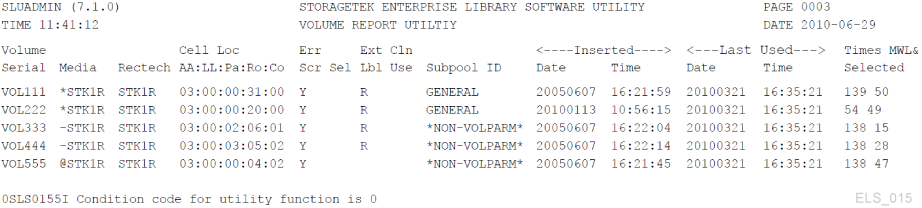
Description de Figure 3-2 Rapport sur les volumes (VOLPARM et étiquette externe non concordants)
Volumes non inclus dans VOLPARM
Si les totaux de vos sous-pools font uniquement référence aux volumes du pool *NON-VOLPARM*, vous pouvez obtenir la liste détaillée de ces volumes. Il n'existe aucune carte de contrôle spéciale pour sélectionner ces volumes, mais la commande INCLUDE(NONMEDEQ) peut être utilisée. Vous pouvez également voir tous les volumes dans lesquels le média VOLPARM ne concorde pas avec le média figurant sur l'étiquette du volume.
Gestion des sous-pools provisoires
Vous pouvez obtenir un rapport indiquant les totaux des sous-pools par sous-pool, emplacement de bibliothèque et type de média sans répertorier les volumes individuels en exécutant la commande suivante :
VOLRPT SUMM(SUBPOOL) NOVOL
Un exemple de résultat de cette commande est illustré dans la Figure 3-3.
Figure 3-3 Rapport sur les volumes (Sous-pools de travail)
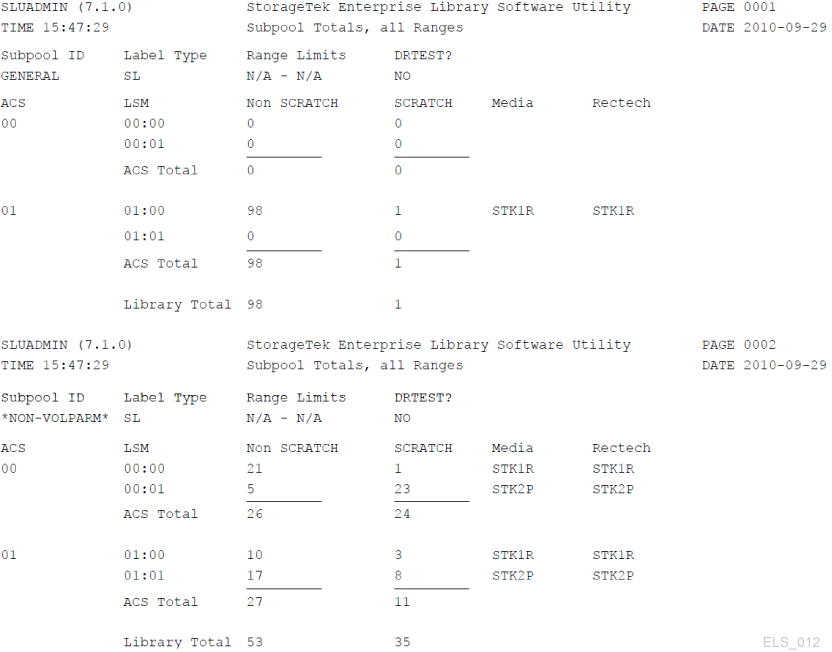
Description de Figure 3-3 Rapport sur les volumes (Sous-pools de travail)
Suivi de l'utilisation des cartouches de nettoyage à l'aide d'un VOLRPT
Vous pouvez créer un rapport qui ne contient que les cartouches de nettoyage, triées par nombre d'utilisations, à l'aide de la commande suivante :
VOLRPT VOL(CLN%%%) SORT(USE) DESCEND
Un exemple de résultat est illustré dans la Figure 3-4.
Figure 3-4 Rapport sur les volumes (Cartouches de nettoyage)
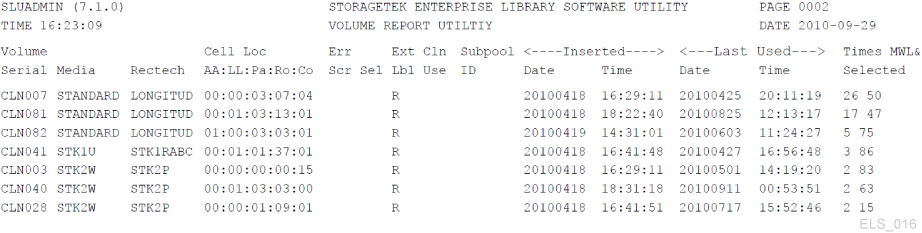
Description de Figure 3-4 Rapport sur les volumes (Cartouches de nettoyage)
Le nombre d'utilisations du nettoyage correspond en fait au champ libellé "Times Selecte" (Nombre de sélections) à l'extrémité droite. Le champ intitulé "Cln Use" (Utilisation du nettoyage) au milieu du rapport est renseigné par Y quand une cartouche de nettoyage fait l'objet d'un usage excessif.
Optimisation des performances du montage
Les "performances de montage optimales" sont mesurées par la vitesse à laquelle vous pouvez monter et démonter les volumes de bande réels. Le meilleur outil à votre disposition ici est le rapport d'activités, qui extrait des données des enregistrements SMF et vous fournit des informations qui vous aident à équilibrer les activités de montage/démontage entre les ACS et les LSM. Ce rapport indique les activités de montage et de démontage totales décomposées comme suit :
-
Montage provisoire/total des montages et temps moyen par montage
-
Montages non provisoires/total des montages et temps moyen par montage
-
Montages provisoires dans un LSM différent/total des montages, temps moyen par montage et nombre moyen de pass-thrus
-
Montages non provisoires dans un LSM différent/total des montages, temps moyen par montage et nombre moyen de pass-thrus
Si le rapport d'activités révèle des problèmes de performances dus à des montages provisoires, vous pouvez utiliser l'utilitaire HSC Scratch Redistribution ou LCM pour redistribuer les volumes de travail entre les LSM dans un ACS particulier. Si les volumes de travail deviennent insuffisants, vous pouvez synchroniser les volumes de travail qui ne contiennent pas de données actuelles ou entrer davantage de volumes de travail dans l'ACS. Si vous observez des activités passthru excessives ou des temps de montage longs sur les volumes qui ne sont pas de travail, vous pouvez utiliser LCM pour redistribuer ces volumes.
Utilisation de la sécurité de l'accès aux volumes
L'exit utilisateur d'accès au volume HSC (SLSUX14) vérifie la sécurité des volumes. Si la fonction SLSUX14 est activée, le contrôle de la sécurité des volumes est effectué pour les demandes de montage, d'éjection et d'allocation d'espace de travail. L'exit utilisateur d'accès au volume n'est pas invoqué pour les requêtes LibraryStation set_scratch.
Reportez-vous au document ELS Programming Reference, Volume Access User Exit (SLSUX14) pour plus d'informations sur la programmation.
SLSUX14 peut autoriser l'exécution de la requête ou son rejet. Le codage inclus dans SLSUX14 peuvent exécuter des macros RACROUTE macros ou utiliser d'autres méthodes pour déterminer si la requête doit être satisfaite ou rejetée. Une autre option consiste à ce que SLSUX14 indique au HSC de vérifier la sécurité à l'aide des définitions RACROUTE et RACF pour déterminer le succès/rejet de la requête. Un code de retour SLSUX14 indique que la classe TAPEVOL est utilisée pour les contrôles d'accès aux volumes. Un autre code de retour SLSUX14 indique que l'exit utilisateur a placé dans la liste des paramètres la classe RACF à utiliser pour les contrôles d'accès aux volumes. HSC utilise ensuite cette classe RACF pour les contrôles de sécurité des volumes.
Attributs RACF
L'utilisateur qui émet les requêtes de volumes suivantes nécessite une autorité RACF différentes pour que la requête aboutisse avec succès lorsque le HSC exécute la macroRACROUTE.
-
MOUNT – L'autorité RACF UPDATE autorise la poursuite du montage.
-
MOUNT – L'autorité RACF READ autorise la poursuite du montage. Le volume est monté avec une protection en écriture.
-
EJECT – Pour les demandes d'éjection, l'utilisateur nécessite l'autorité RACF UPDATE.
-
EJECT – Pour les demande sd'allocation d'espace de travail, l'utilisateur nécessite l'autorité RACF CONTROL.
L'exemple suivant illustre les commandes permettant de définir des autorités RACF.
RDEFINE TAPEVOL 111111 UACC(NONE) PERMIT 111111 CLASS(TAPEVOL) ID(USER1) ACCESS(READ) PERMIT 111111 CLASS(TAPEVOL) ID(USER2) ACCESS(UPDATE) PERMIT 111111 CLASS(TAPEVOL) ID(USER3) ACCESS(CONTROL)
Comme illustré dans cet exemple, USER1 peut monter le volume 111111 pour l'accès en lecture (protection en écriture). USER2 peut monter le volume 111111 pour l'accès en écriture. Pour tous les autres utilisateurs, toutes les demandes de montage pour 111111 sont rejetées. USER3 peut exécuter des demandes d'allocation d'espace de travail.
Prise en charge de la fonctionnalité WORM (Write Once/Read Many)
Pour prendre en charge un scénario WORM, la fonction SLSUX14 peut être utilisée pour implémenter une stratégie "jamais comme volume de travail", comme illustré dans l'ensemble de commandes mis à jour présenté dans l'exemple ci-dessous.
RDEFINE TAPEVOL 111111 UACC(NONE) PERMIT 111111 CLASS(TAPEVOL) ID(USER1) ACCESS(READ) PERMIT 111111 CLASS(TAPEVOL) ID(USER2) ACCESS(UPDATE)
Dans cet exemple, USER3 n'a plus d'accès CONTROL au volume 111111. Par conséquent, les demandes SCRATCH de tous les utilisateurs, à l'exception de l'utilisateur qui définit la configuration RACF et obtient l'autorité CONTROL, sont rejetées pour le volume 111111.
Remarque :
UX14 n'est pas appelé pour une requête LibraryStationset_scratch. Pour les demandes LibraryStation set_scratch, la sécurité d'accès aux volumes est commandée par les paramètres LibraryStation VOLAUTH et VOLACC de la commande LSINIT.Gestion des volumes de travail
La gestion des volumes de travail consiste essentiellement à disposer d'un nombre suffisant de volumes de travail, mais pas trop non plus, à l'emplacement approprié (de préférence dans un LSM contenant suffisamment de types de lecteurs compatibles avec le média des volumes). Le Tableau 3-1 décrit les tâches de gestion des volumes de travail et les outils associés.
Tableau 3-1 Tâches et outils de gestion des volumes de travail
| Tâche | Outil | Remarques |
|---|---|---|
|
Maintenir des quantités suffisantes de cartouches de travail |
|
En général, procédez comme suit : Utilisez la commande Si les volumes de travail deviennent insuffisants, exécutez la synchronisation des cartouches provisoires, redistribuez les volumes de travail, puis ajoutez davantage de volumes de travail, dans cet ordre. Pour plus d'informations, reportez-vous à la section "Ajout de volumes de travail". |
|
Synchronisation de l'état provisoire CDS avec l'état TMS |
OU
|
Comme décrit ci-dessus, la synchronisation des volumes de travail peut libérer des volumes de travail. En règle générale, la synchronisation des volumes de travail s'effectue après l'exécution quotidienne du TMS. |
|
Redistribution des volumes de travail |
Utilisez l'utilitaire HSC Scratch Redistribution ou LCM pour redistribuer les volumes de travail entre les LSM dans un ACS particulier. |
Comme décrit à la section "Optimisation des performances du montage", une mauvaise distribution des volumes de travail peut inhiber les performances optimales de la bibliothèque. La redistribution des volumes de travail équilibre le nombre de volumes de travail entre les LSM spécifiés dans un ACS, et peut s'effectuer par sous-pool. |
|
Mise à l'état provisoire de volumes spécifiques |
|
Oui, si vous avez l'autorisation de la commande, vous pouvez effectivement rendre provisoires et permanents des volumes spécifiques. Toutefois, en règle générale, vous ne devez pas explicitement rendre provisoires des volumes spécifiques à moins que vous ne maîtrisiez réellement cette opération. Laissez le TMS gérer l'état provisoire des volumes et optez plutôt pour la synchronisation des volumes de travail. |
|
Affichage des informations relatives aux sous-pools provisoires |
Display SCRatch |
Cette commande affiche uniquement les informations relatives aux sous-pools de l'hôte sur lequel la commande est exécutée ; pour afficher les informations relatives à tous les sous-pools, utilisez l'utilitaire VOLRPT. |
Ajout de volumes de travail
L'ajout de volumes de travail à la bibliothèque est une tâche générale qui se décompose en deux scénarios distincts :
Dans les deux scénarios, vous devez d'abord créer des définitions POOLPARM et VOLPARM pour les nouveaux volumes, comme décrit à la section "Définition de volumes de proximité".
Définition de volumes de proximité
Pour définir des volumes de proximité :
-
Créez une instruction POOLPARM pour définir le pool de travail des volumes
Par exemple, pour définir un pool de travail en vue de son utilisation par les hôtes
MVS1etMVS2:POOLPARM NAME(SYS19840P22)TYPE(SCRATCH)HOSTID(MVS1,MVS2)LABEL(SL
-
Créez une instruction VOLPARM pour définir les volumes.
Par exemple, pour définir une plage de volumes 9840C :
VOLPARM VOLSER(C2000-C2999)MEDIA(STK1R)RECTECH(STK1RC)
-
Exécutez la commande SET VOLPARM pour appliquer les définitions de volumes.
SET VOLPARM APPLY(YES)
Remplissage d'un nouveau LSM
Après avoir créé vos définitions POOLPARM et VOLPARM, pour remplir un nouveau LSM, utilisez l'une des méthodes suivantes :
-
Définissez un ou plusieurs CAP en mode automatique, et ouvrez et remplissez à plusieurs reprises le CAP avec des cartouches neuves.
-
Si le LSM est une bibliothèque non Streamline et est suffisamment grand pour que vous y entriez :
-
Ouvrez la porte d'accès du LSM.
-
Placez manuellement les cartouches dans les cellules de stockage du LSM.
-
Fermez et verrouillez la porte d'accès.
-
Exécutez un audit HSC sur le LSM.
Un audit LSM complet peut prendre un temps considérable, de même que le chargement des cartouches via le CAP. Il vous revient donc de déterminer la méthode la plus rapide.
Ajout de volumes à un LSM existant
Après avoir créé vos définitions POOLPARM et VOLPARM, chargez les cartouches comme décrit à la section "Chargement de cartouches".
Chargement de cartouches
Les cartouches ne sont que de simples cartouches jusqu'à leur chargement dans l'ACS ; elles deviennent alors des volumes dans le CDS. Vous pouvez charger des cartouches de travail, des cartouches spécifiques, les cartouches à utiliser comme des MVC ou des cartouches de nettoyage.
Pour charger des cartouches :
-
Vérifiez que le LSM dans lequel vous voulez charger les cartouches est en ligne.
Par exemple, pour afficher l'état du LSM 00:00 :
DISPLAY LSM 00:00
Le message SLS0054I "LSM 00:00 now online" (LSM 00:00 désormais en ligne) indique que la vérification a réussi. Sinon, vous devez déterminer le problème et, au minimum, exécuter la commande
MODIFY LSMaa:ccONLINEpour remettre le LSM en ligne. -
Vérifiez le mode CAP :
Par exemple, pour afficher l'état du PCAP sur le LSM 00:00 :
DISPLAY CAP 00:00:02
Si le mode du CAP est Automatique, allez à l'étape 4. Sinon, poursuivez à l'étape 3.
-
Si le mode du CAP est Manual (Manuel), vous avez le choix entre deux options, selon les pratiques de votre site :
-
Faites basculer le CAP en mode Automatique.
Par exemple, pour le PCAP à l'étape 2, pour régler la préférence CAP sur zéro (toujours requis pour les PCAP) et le mode sur Automatic (Automatique) :
CAPPREF 0 00:00:02 AUTO
-
Utilisez
ENTERpour définir le CAP comme étant prêt pour le chargement des cartouches (le mode reste Manual (Manuel)).Par exemple, pour le PCAP à l'étape 2, pour définir le CAP comme étant prêt pour le chargement et les cartouches chargées comme volumes de travail :
ENTER 00:00:02 SCRATCH
Remarque :
Si tous les CAP sont en cours d'utilisation pour les éjections, vous pouvez exécuter la commandeSENterpour planifier un CAP pour le chargement des cartouches.
-
-
Chargez les cartouches comme décrit dans le Guide de l'opérateur de votre type de LSM.
Ejection de volumes
Comme décrit dans les sections suivantes, trois motifs, essentiellement, peuvent vous inciter à éjecter des volumes :
-
Vous avez défini un trop grand nombre de volumes de travail et avez temporairement besoin d'espace pour des volumes spécifiques ; reportez-vous à la section "Ejection de volumes de travail".
-
Vous avez des volumes spécifiques qui ne sont plus utilisés et vous voulez les archiver. Pour plus d'informations, reportez-vous au Guide de récupération après sinistre et de gestion des données hors site d'ELS.
-
Vous avez des volumes 9x40 ou T10000 spécifiques qui approchent de la fin de la durée de garantie du média. La Figure 3-2 illustre un rapport sur les volumes contenant la colonne %MWL à l'extrême droite. Cette colonne indique le pourcentage de la durée de garantie du média utilisé pour le volume, %100 signifiant que le volume a dépassé la durée de garantie du média correspondante.
Remarque :
Pour les volumes 9x40 ou T10000, l'enregistrement des informations sur les médias (MIR) stocke le nombre de fois que la cartouche a été montée pendant sa durée de vie. Pendant le démontage, le HSC utilise le nombre de montages lu dans le MIR pour calculer la valeur %MWL. Pour que le HSC renvoie la valeur MWL% pour un volume résidant dans la bibliothèque, le volume doit avoir été monté et démonté au moins une fois après avoir été chargé dans la bibliothèque. Quand un volume est éjecté, l'enregistrement CDS VAR associé est supprimé et le HSC ne peut plus renvoyer la valeur MWL% pour ce volume tant qu'il réside en dehors de la bibliothèque. Toutefois, le nombre de montages est conservé dans le MIR et, lors du chargement suivant du volume dans la bibliothèque et après son montage et son démontage au moins une fois, le HSC peut à nouveau renvoyer la valeur MWL% pour ce volume pendant qu'il réside dans la bibliothèque.Si un transport ne peut pas lire le MIR ou ne peut pas écrire dans ce dernier, le lecteur peut réinitialiser un nouveau MIR ailleurs sur le volume. Les erreurs liées au traitement d'un MIR sont rares et, bien que le lecteur reconstruise un nouveau MIR en cas de nécessité, il est possible qu'il ne puisse pas transférer le nombre de montages à partir du MIR défaillant vers le MIR de remplacement, auquel cas le lecteur remet à zéro le nombre de montages sur le MIR de remplacement. Si vous observez qu'un nombre de montages n'est pas remis à zéro pour un volume (par exemple, en contrôlant la valeur MWL% dans un rapport sur les volumes), vous devez passer en revue le SYSLOG pour vérifier les données sur ce volume et demander à ce que le lecteur de bande soit examiné. Vous devriez également envisager le retrait du volume en question.
La fonction de durée de garantie du média exige ce qui suit :
-
Niveau de compatibilité 21 du LMU de la bibliothèque de bande
-
Transports T9x40 avec microprogramme de lecteur 1.42
Remarque :
T9840B n'est pas pris en charge en raison de contraintes de mémoire. -
T10000A et T10000B avec microprogramme de lecteur 1.38
-
PTF SES700 L1H154V
-
-
Des cartouches de nettoyage ont dépassé leur durée de vie utile et doivent être remplacées. Reportez-vous à la section "Ejection manuelle des cartouches de nettoyage usagées".
Ejection de volumes de travail
Pour éjecter des volumes de travail :
-
Vérifiez que le LSM duquel vous voulez éjecter les volumes est en ligne.
Par exemple, pour afficher l'état du LSM 00:00 :
DISPLAY LSM 00:00
Le message SLS0054I "LSM 00:00 now online" (LSM 00:00 désormais en ligne) indique que la vérification a réussi. Sinon, vous devez déterminer le problème et, au minimum, exécuter la commande
MODIFY LSMaa:ccONLINEpour remettre le LSM en ligne. -
Utilisez
EJECTpour démarrer l'opération d'éjection.Par exemple, pour éjecter 100 volumes de travail avec un média STK1R et un rectech STK1RC du pool
SYS19840P1:EJECT SCRTCH SUBPOOL(SYS19840P1)VOLCNT(100) MEDIA(STK1R) RECTECH(STK1RC)
WAITCAP(YES)est la valeur par défaut. -
Lorsque vous recevez des messages de l'opérateur vous demandant de vider le CAP, retirez les volumes du CAP.
Gestion des cartouches de nettoyage
Espérons que vous avez défini suffisamment de cartouches de nettoyage lors de la configuration de l'ELS. Sinon, reportez-vous à Configuration du HSC et du VTCSpour savoir comment procéder. Après avoir défini les cartouches de nettoyage, chargez-les comme décrit à la section "Chargement de cartouches". Vous pouvez effectuer d'autres tâches supplémentaires avec MNTD (via le membre ou la commande PARMLIB) pour gérer les cartouches de nettoyage.
Remarque :
Pour gérer les cartouches de nettoyage, le HSC exige qu'elles comportent des étiquettes externes avec le préfixe CLN suivi de 3 chiffres. Toutefois, certaines cartouches LTO comportent des étiquettes externes qui n'ont pas ce format. Dans ce cas, contactez votre représentant Oracle pour plus d'informations sur l'obtention d'étiquettes externes pour les cartouches de nettoyage LTO.Sélection des cartouches de nettoyage
Pour sélectionner automatiquement une cartouche de nettoyage quand un lecteur doit être nettoyé, réglez l'option "auto clean" (Nettoyage automatique) sur :
MNTD AUTOCLN(ON)
Le processus de nettoyage de lecteur sélectionne une cartouche de nettoyage dans le LSM le plus proche du lecteur à nettoyer. A la fin de l'opération de nettoyage, l'option "float" (Flottement) détermine si la cartouche retourne à sa cellule initiale (flottement inactif) ou si une nouvelle cellule initiale lui est affectée dans le LSM actuel (flottement actif). L'activation du flottement réduit les opérations pass-thru, ce qui se traduit par une amélioration des performances :
MNTD FLOAT(ON)
Ejection des cartouches de nettoyage
Le paramètre POOLPARM MAXCLEAN indique le nombre maximum d'opérations de nettoyage pour un ensemble de cartouches de nettoyage donné. Pour que l'ELS éjecte automatiquement les cartouches de nettoyage qui ont dépassé leur valeur MAXCLEAN, tapez :
MNTD EJCTAUTO(ON)
Si vous exécutez ExLM, vous pouvez choisir de laisser ExLM gérer l'éjection des cartouches de nettoyage en fonction d'un calendrier défini. Dans ce cas, désactivez la fonction "auto eject" (Ejection automatique). Cela est très utile pour un centre de données "à distance".
Sans ExLM, l'éjection automatique est la technique recommandée, sinon vous devez planifier le nettoyage manuellement à l'aide de la commande CLEAN et éjecter manuellement la cartouche quand elle est usagée (épuisée) comme décrit à la section "Ejection manuelle des cartouches de nettoyage usagées". L'éjection automatique requiert un CAP disponible. Si un CAP n'est pas disponible, une éjection manuelle est requise.
Les lecteurs récents identifient les cartouches de nettoyage usagées et les signalent à l'ELS, quel que soit le nombre d'utilisations MAXCLEAN. Si la fonction "auto eject" (Ejection automatique) est activée, la cartouche est éjectée quand la bibliothèque détecte l'état "spent" (épuisé). Sinon, ExLM peut être utilisé pour planifier l'éjection des cartouches de nettoyage "épuisées".
Après avoir éjecté une cartouche de nettoyage, vous souhaitez généralement en charger une nouvelle pour la remplacer. Pour charger une cartouche de nettoyage dont le volser n'est pas encore réglé sur ELS, reportez-vous à la Configuration du HSC et du VTCS pour plus d'informations sur la définition des cartouches de nettoyage.
Ejection manuelle des cartouches de nettoyage usagées
Pour remplacer des cartouches de nettoyage usagées :
-
Vérifiez que le LSM duquel vous voulez éjecter les volumes est en ligne.
Par exemple, pour afficher l'état du LSM 00:00 :
DISPLAY LSM 00:00
Le message SLS0054I "LSM 00:00 now online" (LSM 00:00 désormais en ligne) indique que la vérification a réussi. Sinon, vous devez déterminer le problème et, au minimum, exécuter la commande
MODIFY LSMaa:ccONLINEpour remettre le LSM en ligne. -
Utilisez
EJECTpour démarrer l'opération d'éjection.Par exemple, pour éjecter une plage de cartouches de nettoyage 9840 :
EJECT (CLN300-CLN310) SEQ(YES)
WAITCAP(YES)est la valeur par défaut et les volumes sont placés dans l'ordre dans le CAP. -
Lorsque vous recevez des messages de l'opérateur vous demandant de vider le CAP, retirez les cartouches de nettoyage du CAP.
-
Vérifiez le mode du CAP dans lequel vous voulez charger les cartouches de nettoyage de remplacement :
Par exemple, pour afficher l'état du PCAP sur le LSM 00:00 :
DISPLAY CAP 00:00:02
-
Si le mode du CAP est Manual (Manuel), vous avez le choix entre deux options, selon les pratiques de votre site :
-
Faites basculer le CAP en mode Automatique.
Par exemple, pour le PCAP à l'étape 4, pour régler la préférence CAP sur zéro (toujours requis pour les PCAP) et le mode sur Automatic (Automatique) :
CAPPREF 0 00:00:02 AUTO
-
Utilisez
ENTERpour définir le CAP comme étant prêt pour le chargement des cartouches (le mode reste Manual (Manuel)).Par exemple, pour le PCAP à l'étape 4, pour définir le CAP comme étant prêt pour le chargement et activer l'état provisoire pour les cartouches chargées :
ENTER 00:00:02 SCRATCH
-
Résolution des problèmes
Les sections suivantes fournissent des solutions aux éventuels problèmes.
Récupération de cartouches déplacées
Une cartouche est considérée comme étant déplacée quand le HSC n'est pas certain de l'emplacement du volume dans le LSM. Les conditions suivantes peuvent entraîner la qualification d'une cartouche comme étant déplacée.
-
Un opérateur modifie un LSM hors ligne à l'aide de l'option FORCE.
-
Le volume ne se trouve pas à l'emplacement de la cellule indiqué par le CDS.
-
Une erreur irrécupérable s'est produite dans le LMU.
-
Une erreur irrécupérable s'est produite dans le LSM.
La récupération d'un volume déplacé s'effectue automatiquement :
-
A chaque fois que le HSC tente d'utiliser une cartouche marquée comme étant déplacée.
-
Quand un ACS est connecté.
-
Quand un LSM est modifié en ligne.
-
Quand une récupération entre hôtes est effectuée.
Le HSC émet le message suivant :
... Attempting to locate errant volume VVVVVV
Si la cartouche est localisée en vérifiant son emplacement source d'origine ou son emplacement de destination, le HSC élimine son état déplacé.
Si la cartouche ne peut pas être localisée, l'opérateur reçoit le message suivant :
... Volume VVVVVV not found; Eject or Ignore (E|I)?
Répondez de l'une des manières suivantes :
-
Répondez "E" si vous êtes certain que la cartouche ne se trouve pas dans la bibliothèque. La cartouche est supprimée (logiquement éjectée) du CDS.
-
Répondez "I" si vous ne connaissez pas l'emplacement de la cartouche, afin de laisser cette dernière à l'état déplacé. Une piste d'audit est maintenue pour la cartouche, qui peut être utile si la cartouche doit être localisée manuellement.
Si la cartouche est localisée ultérieurement, le HSC la reconnaît comme étant déplacée et élimine son état déplacé. La cartouche est ensuite renvoyée dans son emplacement de cellule initiale ou elle est sélectionnée pour une requête.
Chargement de VOLSERS en double et illisibles
La section suivante traite des problèmes liés aux VOLSER.
Chargement de volumes en double
Quand vous essayez de charger un volume qui est déjà enregistré dans le CDS, le HSC tente de localiser la cartouche d'origine en vérifiant son emplacement de cellule initiale ou son emplacement de destination. Si le volume est trouvé, la cartouche en double est rejetée par le HSC.
Si le volume est introuvable, la réponse du HSC est déterminée par le paramètre de la commande OPTion ENTdup.
-
Si
OPTion ENTdupest réglé surAuto, le HSC supprime automatiquement le volume d'origine du CDS et charge le nouveau volume. -
Si
OPTion ENTdupest réglé surManual(Manuel), le HSC demande l'assistance de l'opérateur en affichant le message suivant :
... ENTER of volume VVVVVV encountered missing duplicate volser;
(Logically) Delete, or Ignore (D,I)?
Répondez "D" pour supprimer le volume d'origine du CDS et charger le nouveau volume.
Remarque :
Reportez-vous aux sections traitant de l'instruction de contrôle et de la commande OPTION dans Référence des commandes, des instructions de contrôle et des utilitaires ELS pour plus d'informations sur la syntaxe et les paramètres de la commande. Vous pouvez charger des volumes en double dans une bibliothèque Streamline à condition que cette dernière soit partitionnée et que les volumes en double soient chargés dans différentes partitions.Chargement de cartouches avec étiquettes externes manquantes ou illisibles
Il n'est pas possible de charger des cartouches de bande comportant des étiquettes illisibles dans une bibliothèque par le biais d'un CAP. Si vous essayez de charger une cartouche qui ne comporte pas d'étiquette ou dont l'étiquette ne peut pas être lue par le robot, le message suivant du HSC s'affiche :
... UnNamed Cartridge in CAP CELL AA:LL:RR:CC; reply "V,volser" or "EJECT"
Effectuez l'une des opérations suivantes :
-
Répondez "V,volser" pour charger la cartouche en lui affectant un VOLSER. Le VOLSER indiqué est définitivement affecté à la cartouche dans le CDS.
Remarque :
Si des cartouches sans étiquette ou des cartouches comportant des étiquettes illisibles sont chargées manuellement dans une bibliothèque, elles sont éjectées pendant un audit. Oracle recommande que les utilisateurs fournissent une étiquette de média externe pour toutes les cartouches. -
Répondez "EJECT" et retirez la cartouche du CAP quand ce dernier est déverrouillé.
Effacement de l'état de récupération sur un CAP
Si l'état d'un CAP est RECOVERY, suivez la procédure décrite ci-dessous pour forcer la récupération du CAP.
Remarque :
Si cette procédure ne permet pas d'effacer l'état de récupération, essayez la procédure décrite à la section "Libération d'un CAP alloué".Pour effacer l'état de récupération sur un CAP :
-
Exécutez la commande suivante :
ENTER capidoù capid est le CAP que vous souhaitez récupérer.
Voici ce qui se produit :
-
Le robot LSM se déplace vers le CAP et exécute un catalogue CAP.
-
Si des cartouches sont détectées dans le CAP, le HSC affiche un message demandant à l'opérateur de retirer les cartouches.
-
Le HSC émet le message suivant :
... Open CAPid AA:LL:CC for entering when unlocked -
L'indicateur CAP ENTER s'allume ou Enter (Entrée) apparaît sur le panneau d'affichage.
-
-
Exécutez la commande DRAin sur ce CAP.
Le CAP est verrouillé et l'état est réglé sur INACTIVE.
Libération d'un CAP alloué
Mise en garde :
Suivez la procédure décrite ci-dessous uniquement si le CAP n'est pas en cours d'utilisation. La libération d'un CAP d'une commande ou d'un utilitaire actif peut entraîner des résultats imprévisibles. En voici quelques exemples :-
Nettoyage du CAP
-
Cartouches déplacées
-
Cartouches toujours présentes dans le CAP qui sont inconnues du HSC
Si un hôte s'arrête sans avoir effectué une récupération alors qu'un processus actif utilise un CAP, ce dernier reste alloué à l'hôte et n'est pas disponible pour les autres hôtes. Si le HSC est remis en ligne sur cet hôte, il libère le CAP après son initialisation. Sinon, vous pouvez libérer le CAP en exécutant la commande suivante à partir de tout hôte connecté :
RELEASE capid
où :
capid indique le CAP que vous voulez libérer.
Le HSC affiche un message vous invitant à confirmer la libération du CAP.
-
Répondez "N" pour annuler la libération.
-
Pour poursuivre la libération :
-
Vérifiez que le CAP n'est pas en cours d'utilisation en l'inspectant visuellement, en exécutant la commande Display Cap sur d'autres hôtes et en vous renseignant auprès d'autres membres du personnel.
-
Répondez "Y" au message.
Un autre message confirme que le CAP est libéré.
Rétablissement des services de communication hôte-à-hôte
L'instruction de contrôle et la commande COMMPath vous permettent de définir un service de communication à différents niveaux entre les hôtes HSC. Lorsque ce type de service est en place, le HSC automatiquement effectue un changement de chemin si un hôte reçoit une erreur lors de la tentative d'envoi d'un message sur le chemin de communication en cours. Selon les chemins définis, le changement automatique peut se faire vers un type de chemin équivalent (d'un chemin LMU vers un autre) ou vers une méthode aux performances inférieures (par exemple, de VTAM à LMU).
Le HSC vous informe qu'un changement a eu lieu en affichant le message suivant sur la console des deux hôtes :
... A communications path switched from XXXX1 to XXXX2; ...
où :
XXXX1 indique le chemin de communication précédent.
XXXX2 indique le chemin de communication actuel.
Ce message identifie également l'hôte qui a lancé le changement ou subi la panne.
Après que le HSC a effectué un changement vers le bas, vous ne pouvez effectuer un changement vers le haut qu'à l'aide de la commande COMMPath.
Pour effectuer un changement vers le haut :
-
Identifiez et corrigez le problème qui a entraîné le changement.
-
Retournez à la méthode de communication précédente en exécutant la commande
COMMPATH HOSTID(hostid) METHOD(method)
où :
hostid indique l'hôte affecté par la commande.
method indique la méthode que vous voulez définir à présent.
Résolution des éventuelles demandes de montage perdu
La perte de montages peut être due à plusieurs raisons :
-
Si le SMC est inactif alors que le HSC est actif, les messages MVS et/ou TMS ne sont alors pas interceptés.
-
Si le HSC est inactif alors que le SMC est actif, les messages MVS et/ou TMS sont alors interceptés mais il n'y a aucun système de contrôle de bibliothèque automatisé pour recevoir la demande de montage.
-
Une erreur matérielle du LMU peut se produire.
En règle générale, pour résoudre ces problèmes, vous devez utiliser la commande RESYNC du SMC afin de réacheminer toutes les demandes de montage perdu.
Résolution des réponses aux demandes de montage perdu (ORH)
Il peut parfois arriver qu'une demande de montage reste bloquée dans l'une des files d'attente du HSC car une réponse du LMU n'est pas reçue. Dans ce cas, le volume reste à l'état sélectionné et l'opérateur est averti de ce fait par le gestionnaire des réponses en retard (ORH, Overdue Response Handler).
Overdue Response Handler (ORH, Gestionnaire des réponses en retard)
Toutes les 30 secondes, l'ORH analyse toutes les files d'attente de chaque ACS afin d'identifier les demandes dont les numéros de séquence correspondent à des délais de réponse qui ont expiré. Quand un délai expire, le HSC affiche le message suivant :
... ORH interval expired: ...
L'ORH vérifie ensuite le code du type de requête. Pour tous les types de code correspondant à des requêtes autres que des demandes de montage, démontage, déplacement et permutation, l'ORH prolonge automatiquement le délai d'attente de la requête par incréments de 3, 5, 10 ou 60 minutes supplémentaires, et affiche le message suivant :
... ORH interval extended: ...
Réponse de l'opérateur requise pour le montage, le démontage, le déplacement et la permutation
Pour les demandes de montage, démontage, déplacement et permutation, l'opérateur reçoit le message suivant :
... ORH: ABORT/EXTEND...
Répondez de l'une des manières suivantes :
-
ABORT— La tâche qui a demandé l'opération est avertie que la demande a été anormalement interrompue par l'ORH. Cela entraîne l'élimination de l'état sélectionné du volume et vous permet d'exécuter les commandes Mount ou DISMount du HSC comme requis pour maintenir le bon déroulement des tâches. En cas de pannes liées au transport, la réponse ABORT doit être utilisée. Par exemple, pannes liées aux opérations de transport, au port Pass-Thru, à l'ascenseur SL8500 ou au robot. -
EXTEND— L'ORH ajoute dix minutes supplémentaires à la requête et laisse celle-ci dans la même file d'attente que celle où elle se trouve actuellement. Le nombre de prolongations que vous pouvez demander est infini.
Utilisation des diagnostics logiciels
Certains problèmes ne peuvent pas être résolus par vous-même et, généralement, débouchent sur un appel à l'équipe de support logiciel d'Oracle, qui peut vous demander d'utiliser un ou plusieurs des outils de diagnostic logiciel du HSC décrits dans le Tableau 3-2.
Tableau 3-2 Outils de diagnostic logiciel du HSC